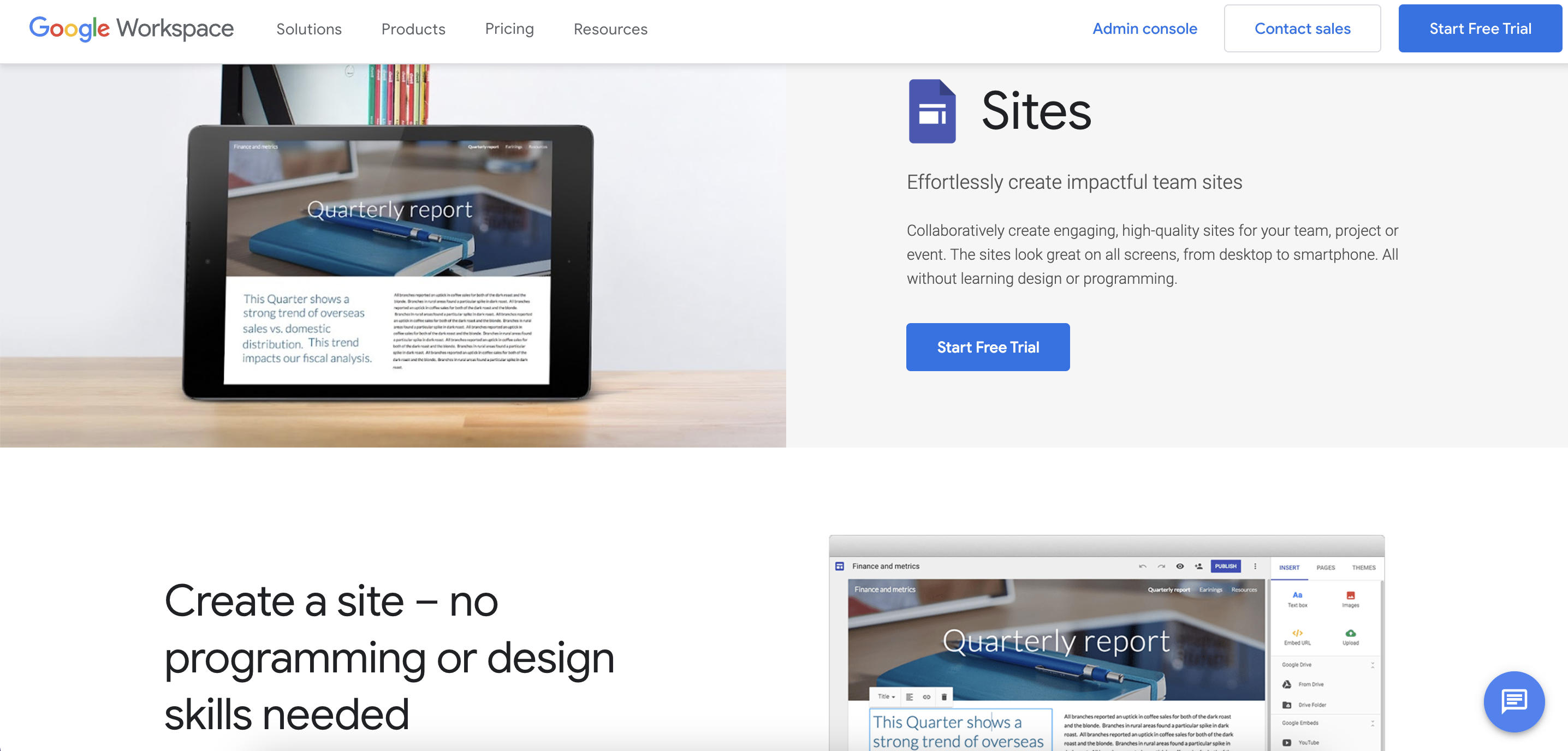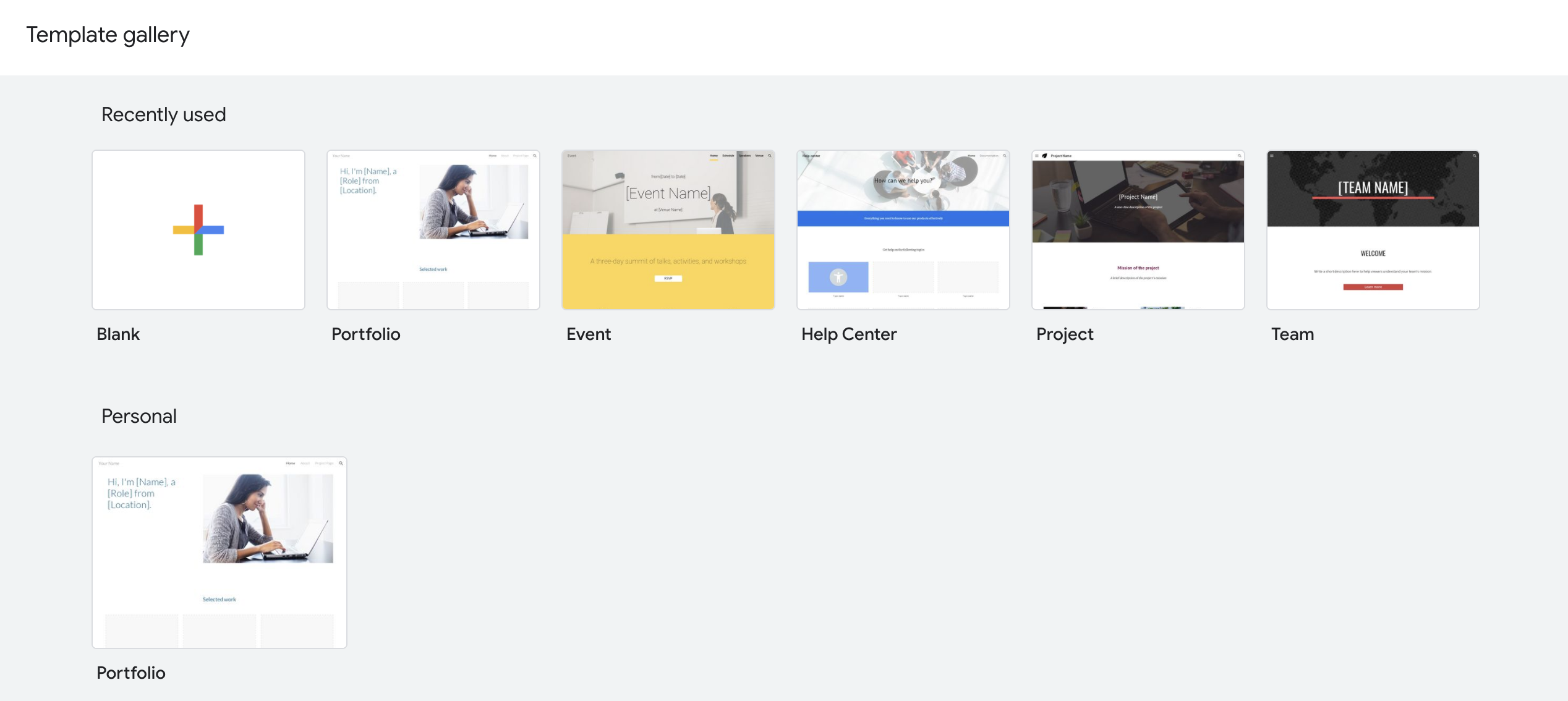În această postare, ți-am oferit un ghid detaliat despre cum să faci un site web pe google?
Dacă conduceți o companie și doriți să vă faceți publicitate muncii, să creați un portofoliu profesional pentru potențiali clienți sau doar doriți să vă exprimați opiniile, vă recomandăm să vă creați site-ul web.
Există o mulțime de companii care vă pot ajuta în dezvoltarea și publicarea unui site web. In orice caz, Site-uri Google simplifică procedura și o face complet gratuită.
Crearea unui site Google nu necesită un nivel ridicat de expertiză tehnologică. Google oferă o gamă de teme pentru fiecare sector și gust, toate fiind complet personalizabile, permițându-vă să vă afișați materialul în orice mod alegeți.
Procedura este atât de simplă încât este posibil să aveți un site web în funcțiune în câteva minute. Vă vom ghida prin proces.
Cuprins
- Ce este Google Free Website Builder?
- Alegeți numele și șablonul site-ului web
- Editați aspectul site-ului web
- Adăugați și personalizați pagini
- Încărcați conținut
- Examinați opțiunile de gestionare a site-ului web
- Alegeți un nume de domeniu
- Ajustați accesul la site
- Conectați Google Analytics
- Ajustați configurațiile SEO și publicați site-ul web
- Întrebări frecvente: Cum să faci un site web pe Google 2024
- 👉 Site-urile Google sunt gratuite?
- ✅ Cât costă un site web Google?
- 👉 Care este scopul site-urilor Google?
- Concluzie: Cum să faci un site web pe Google 2024
Ce este Google Free Website Builder?
Creatorul de site-uri web gratuit de la Google este integrat cu Google My Business și ajută clienții să vă descopere afacerea online.
Când Google vă creează site-ul web, utilizează informațiile din profilul companiei dvs. GMB pentru a crea elementele de bază ale site-ului. În afară de niște mici ajustări, ești destul de pregătit.
Deși nu există nicio taxă, site-urile web gratuite Google par profesionale și oferă o varietate de modele actuale.
Creatorul de site-uri Google este accesibil tuturor utilizatorilor, chiar și celor începători. Cu un site web gratuit Google, nu este nevoie de abilități tehnice și nu trebuie să vă faceți griji cu privire la backup-uri complete.
Avantajele suplimentare ale unei pagini web Google gratuite includ următoarele:
Acesta oferă elementele esențiale:
Dacă nu sunteți interesat de experiența completă de comerț electronic, un site web gratuit Google va fi suficient pentru a atrage un public mai larg.
Usor de folosit:
Unul dintre avantajele principale ale unui site web gratuit Google este simplitatea acestuia, precum și faptul că produce pagini web atractive. De exemplu, chiar și ediția gratuită a WordPress, cu meniurile, paginile și submeniurile sale, ar putea părea intimidant pentru un începător absolut.
Nu toți potențialii consumatori se află pe rețelele sociale și mulți pot fi pe alte platforme decât cele pe care le plac.
A avea site-ul dvs. web, unde oamenii vă pot găsi pe Google numele sau produsul pe care îl oferiți și să vă obțină informațiile fără a fi nevoie să vă alăturați Facebook sau Twitter, vă poate ajuta să atrageți acești consumatori.
Alegeți numele și șablonul site-ului web
După ce vă conectați la contul dvs. Google și lansați generatorul de site-uri web, veți fi trimis la panoul de control. Următorii sunt pașii care trebuie parcurși acolo -
Pasul - 1: Specificați numele companiei dvs. - pentru a face acest lucru, faceți clic pe titlu.
Pasul - 2: Schimbați imaginea antetului – puteți fie să utilizați una dintre fotografiile standard furnizate de Google Sites, fie să le încărcați pe propria dvs.;
Pasul - 3: Alegeți un stil de antet adecvat (Copertă, Banner mare, Banner sau Doar titlul);
Pasul - 4: Selectați un șablon - accesați zona „Teme” a meniului cuprinzător situat în colțul din dreapta sus al ecranului;
Pasul - 5: Alegeți culoarea antetului și stilul fontului în această zonă - diferitele posibilități sunt afișate în „Teme”.
În ceea ce privește șabloanele, Google Sites nu oferă un șablon prestabilit pentru site-urile web noi, permițând utilizatorilor să mențină controlul complet asupra creațiilor lor.
Mai degrabă, generatorul de site-uri web vă permite să alegeți dintr-o colecție de teme existentă. Deși alegerea temelor este limitată, există încă destule din care să aleagă.
Editați aspectul site-ului web
În timp ce vă dezvoltați site-ul web, veți avea opțiunea de a selecta și edita aspectul site-ului dvs. -
Pasul - 1: Navigați la secțiunea „Aspecte” din meniul din dreapta;
Pasul - 2: Alegeți varianta de aspect preferată - există un total de șase disponibile. Acestea includ machete cu una, două, trei și patru coloane;
Pasul - 3: Selectați-l pe cel care corespunde cel mai bine cerințelor dvs. pentru a înlocui aspectul implicit;
Pasul - 4: Începeți să modificați blocul adăugând text și imagini.
Puteți încărca cât de multe fotografii este necesar pentru a oferi informații legate de nișă - este simplu, nedureros și rapid. Pur și simplu asigurați-vă că alegeți un aspect adecvat, care include toate informațiile necesare.
Adăugați și personalizați pagini
Odată ce v-ați decis asupra unui aspect, este timpul să începeți să adăugați noi pagini de site. Site-uri Google permite crearea unui număr nesfârșit de pagini cu implicații și categorii diferite. Parcurgeți următorii pași pentru a adăuga o pagină:
Pasul - 1: Navigați la fila „Pagini” din meniul din dreapta al panoului de control;
Pasul - 2: Faceți clic pe butonul „+” din dreapta;
Pasul - 3: Dați paginii un nume sau/și indicați calea personalizată unde ar trebui să fie inserată;
Pasul - 4: Apoi, faceți clic pe butonul „Terminat”;
Pasul - 5: Măriți numărul de pagini după cum este necesar sau replicați-le pe cele actuale pentru a economisi timp și efort. În plus, puteți ascunde pagina de navigare;
Pasul - 6: Adăugați subpagini la paginile existente după caz și oferiți-le caracteristici specifice.
Puteți construi și adăuga pagini web obișnuite pentru afișarea conținutului și atașarea documentelor, anunțuri pentru postarea de știri și actualizări corporative, pagini de pornire, pagini de listă și dulapuri de fișiere pentru stocarea, gestionarea și partajarea fișierelor.
Încărcați conținut
După personalizarea paginilor, este timpul să trecem la unul dintre cele mai consumatoare de timp, responsabile și mai grele aspecte ale procesului de construcție a site-ului web – încărcarea conținutului. Pentru a face acest lucru, ar trebui să luați următorii pași:
Pasul - 1: Navigați la fila „Inserare” a panoului de control;
Pasul - 2: Alegeți tipul de material care va fi adăugat. Soluția cea mai potrivită va depinde de locația originală de stocare a datelor;
Pasul - 3: Zona „Text Boxes” vă permite să creați și să modificați textul (personalizați stilurile și setările fontului, inclusiv linkurile și așa mai departe);
Pasul - 4: Zona „Imagini” vă permite să adăugați imaginile dvs. sau să navigați prin biblioteca sistemului;
Pasul - 5: Opțiunea „Încorporare” permite ca materialul să fie încorporat prin integrarea codului;
Pasul - 6: „Drive” vă permite să încărcați fișiere direct de pe dispozitiv;
Pasul - 7: Alegeți tipul de material de încărcat pe pagina web – butonul „Inserare” dezvăluie o varietate de opțiuni care satisfac majoritatea cerințelor utilizatorilor: diagrame, forumuri, foi, diapozitive, documente, calendar, hartă, YouTube, separator, carusel de imagini și conținut. Indiferent de aspectul pe care îl alegeți, îl puteți personaliza în continuare pentru a se potrivi nișei site-ului dvs.
Pasul - 8: Selectați și integrați „gadget” standard (după caz) – calculatoare, fluxuri de știri, Google Search Console pentru optimizarea îmbunătățită a motoarelor de căutare a proiectelor pre-construite, Google Analytics și așa mai departe.
În calitate de creator de site-uri web bazat pe Google, Sites vă permite să integrați orice extensii G Suite pe care le considerați necesare sau valoroase pentru proiectul dvs.
Rețineți că nu sunt necesare suplimente sau pluginuri terțe pentru a integra piesele adecvate - doar răsfoiți lista de extensii și alegeți-le pe cele pe care le doriți.
Examinați opțiunile de gestionare a site-ului web
Înainte de a lansa noul proiect în public, ar trebui să creați și să configurați anumite funcții importante ale site-ului web și opțiuni de administrare.
Pentru a lega statisticile site-ului, pentru a încărca sau pentru a alege imagini cu logo/favicon, pentru a explora instrumentele de vizualizare, pentru a modifica adrese URL personalizate ale site-urilor, pentru a configura bannerul de anunț și pentru a acorda privilegii de partajare a site-ului, accesați zona „Setări”.
Dacă încă nu sunteți sigur despre ceva aici, faceți clic pe butonul „Faceți un tur” pentru a explora ce se ascunde în spatele setărilor sistemului.
Dacă doriți să colaborați la dezvoltarea site-ului web cu un grup de profesioniști web, sistemul vă permite să adăugați mai mulți participanți la proiect. În plus, vă puteți abona la modificările recente ale proiectului pentru a fi la curent cu orice revizuire și modificare a site-ului web.
Indiferent de ajustările pe care alegeți să le faceți, toate sunt accesibile – fie prin secțiunea „Setări” aferentă, fie prin panoul de control al proiectului.
Alegeți un nume de domeniu
Mai este un pas înainte de a-l publica pe web. Mai întâi trebuie să alegeți un nume de domeniu pentru proiectul dvs.
Dacă dețineți deja un nume de domeniu, îl puteți utiliza pentru a crea un site web.
O altă alternativă este să obțineți un nume de domeniu nou-nouț de la Google – accesați secțiunea „Domenii personalizate” din secțiunea „Setări” și introduceți numele pe care doriți să-l utilizați pentru proiectul dvs.
Rețineți că numele dvs. de domeniu ar trebui să fie memorabil și ușor de reținut. Ar trebui să fie nu numai relevant pentru zona companiei dvs., ci și distinctiv și memorabil pentru publicul țintă. Cu toate acestea, ține-l scurt pentru a preveni balonarea URL-uls.
Ajustați accesul la site
Există o modalitate ușoară de a partaja proiectul finalizat cu alte persoane. Pentru a configura corect accesul, parcurgeți următorii pași -
Pasul - 1: Navigați la fila „Partajare cu alții” a panoului de control;
Pasul - 2: Selectați Modul Ciornă pentru a vă păstra site-ul web nepublicat în timp ce este în curs de dezvoltare;
Pasul - 3: Pentru a restricționa accesul altor persoane la proiectul dvs., utilizați opțiunea „Privat”;
Pasul - 4: Determinați ce persoane sau grupuri de utilizatori vor avea capacitatea de a modifica proiectul;
Pasul - 5: Publicați proiectul pentru a vă asigura că este disponibil pentru toată lumea;
Pasul - 6: Dacă doriți să invitați alții să colaboreze la editarea site-ului web cu dvs., sistemul vă permite să faceți acest lucru definindu-le adresele de e-mail și trimițându-le invitații;
Pasul - 7: Dacă doriți să vă protejați proiectul, puteți bifa caseta care împiedică alți editori să-l publice, să modifice privilegiile de acces sau să adauge persoane noi fără știrea dvs.;
Pasul - 8: Utilizați opțiunea Previzualizare înainte de a publica proiectul final pentru a vă asigura că acesta se afișează corect pe desktop, tabletă și dispozitive mobile.
În general, opțiunea de partajare a site-ului web este destul de benefică pentru persoanele care operează în echipe sau pentru utilizatorii care sunt implicați în construirea de site-uri web personalizate pentru clienți.
Conectați Google Analytics
Google Sites vă permite să integrați Google Analytics cu proiectul dvs. pre-construit. Aceasta este o caracteristică necesară dacă doriți să fiți informat despre caracteristicile critice ale proiectului dvs. și despre elementele care influențează performanța acestuia și clasamentul SEO.
Parcurgeți următorii pași pentru a vă conecta site-ul la un cont Google Analytics și pentru a obține informații/valori privind utilizarea proiectului:
Pasul - 1: Navigați la secțiunea Configurare;
Pasul - 2: Navigați la fila „Analitice”;
Pasul - 3: Activați analizele furnizând ID-ul contului de măsurare/urmărire.
Google Analytics integrarea vă permite să monitorizați fluxul de trafic și fluctuațiile, numărul de utilizatori care vă vizitează site-ul într-o anumită perioadă, ratele de conversie, destinațiile și sursele de trafic, ratele de abandon al site-ului web și o varietate de alți parametri critici care, în cele din urmă, pot face sau distruge performanța întregului site web.
Conștientizarea acestor calități vă poate ajuta să rezolvați rapid orice problemă și să evitați efecte mai catastrofale.
Ajustați configurațiile SEO și publicați site-ul web
Mai este un pas critic pe care ar trebui să îl faceți înainte de a vă publica site-ul online. Acum, vom discuta despre optimizarea motoarelor de căutare.
Google Sites vă permite să personalizați următoarele principale SEO elemente care să garanteze că proiectul dvs. nou înființat obține un clasament bun în motorul de căutare:
Pasul - 1: Navigați la secțiunea „Setări”.
Pasul - 2: Găsiți fila SEO;
Pasul - 3: Completați câmpurile principale despre pozițiile SEO ale site-ului dvs. și verificați din nou informațiile;
Pasul - 4: Se recomandă să conectați Google Search Console, deoarece acest lucru va simplifica indexarea proiectului dvs. pentru motoarele de căutare.
Pasul - 5: După ce site-ul dvs. este gata de publicare, faceți clic pe butonul „Publicați” și urmăriți cum se întâmplă magia!
Link-uri rapide:
- Cei mai buni constructori de site-uri offline
- Cei mai buni constructori de site-uri
- Costul pentru construirea unui site web
Întrebări frecvente: Cum să faci un site web pe Google 2024
👉 Site-urile Google sunt gratuite?
Creatorul de site-uri web gratuit de la Google este integrat cu Google My Business și ajută clienții să vă descopere afacerea online. Deși nu există nicio taxă, site-urile web gratuite Google par profesionale și oferă o varietate de modele actuale. Creatorul de site-uri Google este accesibil tuturor utilizatorilor, chiar și celor începători.
✅ Cât costă un site web Google?
Site-uri Google este un serviciu complet gratuit care vine la pachet cu un cont Google. În conturile personale, toate caracteristicile și funcțiile sunt gratuite (cu excepția asistenței pentru clienți 24/7).
👉 Care este scopul site-urilor Google?
Google Sites este generatorul gratuit de site-uri web de la Google. Puteți colabora la crearea site-ului web, acordând unui alt utilizator Google acces de editare. Site-uri Google se integrează cu alte produse Google, cum ar fi Documente, Foi de calcul și Prezentări. Articole suplimentare sunt disponibile în colecția Tech Reference a Business Insider.
Concluzie: Cum să faci un site web pe Google 2024
În zilele noastre, a avea o prezență pe internet este o nevoie. Dacă potențialii consumatori nu vă pot localiza site-ul, este posibil să pierdeți afaceri.
Cu toate acestea, dezvoltarea unui site web nu necesită o investiție financiară mare sau cunoștințe tehnice. Mai degrabă, puteți începe prin a crea un site web gratuit Google și a-l configura în câțiva pași simpli.
Odată ce sunteți online, puteți începe imediat să profitați de pe urma mai multor clienți potențiali, consumatori și conversii, toate acestea fiind necesare pentru a crește rata de succes a afacerii dvs. și pentru a crea o operațiune profitabilă.